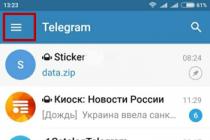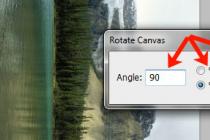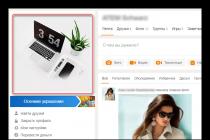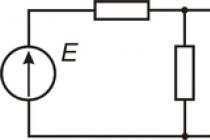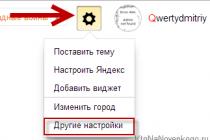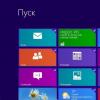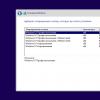Привет! Если Вы зашли на эту страницу, то скорее всего, Вас интересует вопрос, как обновить прошивку на своем телевизоре. Вы зашли по адресу. В этой статье я расскажу и покажу на скриншотах, как обновить прошивку на телевизоре LG (Smart TV). Думаю, что эта инструкция подойдет для всех телевизоров LG.
Я буду показывать на примере модели LG 32LN575U. Я уже два раза обновлял прошивку на этом телевизоре. Причем, двумя разными способами: первый раз напрямую, через интернет. А второй раз с USB флешки.
Что бы наша инструкция была понятна, мы разделим ее на три части:
- Подготовка к обновлению прошивки.
- Обновление ПО на телевизоре LG напрямую, через интернет.
- Обновление прошивки на LG (Smart TV) с USB флешки.
Мне кажется, так будет удобно и понятно. Да и я не буду путаться 🙂
Подготовка к обновлению прошивки на телевизоре
На этом этапе, нам нужно узнать и понять две вещи.
Узнать нам нужно модель нашего телевизора. Но, если вы будете обновлять прошивку напрямую, через интернет, то это не обязательно. Если же вы будете обновлять с флешки, то узнать точную модель нужно. И лучше всего, посмотреть ее в настройках телевизора. И заодно, мы посмотрим текущую версию нашей прошивки.
Нажмите на пульте кнопку SETTINGS .

В меню перейдите на вкладку Поддержка , и выберите пункт Инф. о продукте/услуге .
Откроется окно, в котором мы увидим модель телевизора (у меня это 32LN575U-ZE) , и текущую версию прошивки (пункт Версия ПО) .

Вы можете пока оставить эти настройки открытыми, переписать модель и текущую версию ПО на бумажку, или сфотографировать на телефон, как это бы сделал я 🙂 .
Вы должны понимать, что прошивка (не только телевизора, но и любого устройства) , это серьезно. И нужно действовать строго инструкциям, чтобы не превратить свой телевизор в кирпич. Хотя нет, какой кирпич с телевизора, скорее бетонная плита 🙂
Ну вы поняли, можно “убить” телевизор, если не придерживаться инструкции. В процессе прошивки, на телевизоре, так же будут разные указания по безопасности. Вот основные:
- Не выключайте телевизор в момент прошивки.
- Если будете обновлять с флешки, то следите за тем, что бы прошивка, которую вы будете скачивать с сайты производителя, была для вашей модели.
- Когда идет процесс прошивки, не вытягивайте флешку с телевизора.
- И вообще, лучше ничего не нажимать и не трогать.
Обновление ПО на телевизоре LG напрямую, через интернет
Это очень простой и удобный способ. Главное требование, это что бы ваш телевизор был подключен к интернету. К хорошему, быстрому и желательно безлимитному интернету. Телевизор сам скачает нужное ПО (программное обеспечение) и установит его. Я заметил, что прошивка занимает в среднем 500 Мб. По крайне мере для модели 32LN575U.
Подключит телевизор к интернету можно по Wi-Fi, подробнее в статье , или по сетевому кабелю .
Если интернет к ТВ вы уже подключили, то можно проверить нет ли обновлений.
Нажимаем на пульте снова кнопку SETTINGS (скриншот в начале статьи) и переходим на вкладку Поддержка . Выбираем пункт Обновление ПО .
Видим там текущую версию ПО. Для проверки (есть ли новая версия) , нажимаем на кнопку Проверить наличие обновления .

Если новое ПО есть, то появится окно, в котором будет указана версия. Для того, что бы запустить обновления, просто нажмите на кнопку Обновить .

Начнется процесс загрузки. Его можно будет скрыть, и продолжать например смотреть телевизор. Когда ПО будет полностью загружено, то начнется процесс обновления. Тогда лучше ничего не трогать, телевизор сам выключится и включится. Все, процесс обновления закончен. Можете снова зайти в настройки и убедится что у Вас новая версия ПО.
Если телевизор все время подключен к интернету, и обновление включено, то при наличии, новой версии программного обеспечения, будет появляться окно с предложением обновить ПО.
Обновление прошивки на LG (Smart TV) с USB флешки
Если нет возможности обновится напрямую, то можно все сделать с флешки. Суть этого способа заключается в том, что бы с сайта LG скачать нужную прошивку, скинуть ее на флешку, подключить флешку к телевизору и запустить обновление.
Нам нужно знать точную модель телевизора и текущую версию установленного программного обеспечения. Как узнать эту информацию, я писал в начале статьи.
Скачиваем прошивку
Заходим на сайт (у меня на украинском, у Вас возможно будет все на русском) . В строке поиска вводим модель нашего телевизора. В моем случае, это 32LN575U. Нажимаем на кнопку поиска.

В результатах, должен появится наш телевизоре. Вверху переходим на вкладку “Підтримка” (поддержка) и нажимаем на красную кнопку ПО .

Появится список прошивок. Скачиваем самую новую, она как правило в самом верху. Смотрим на дату добавления и на версию. Убедитесь, что прошивка которая на сайте, новее той, что уже установлена на вашем телевизор. Если она новее, то нажимаем на ссылку и сохраняем архив на компьютер.

После тог как архив полностью будет загружен, переходим к подготовке флешки.
Подготавливаем USB накопитель
Я где-то читал, что нужна чистая флешка. Но у меня флешка на 16 Гб и она примерно на половину была забита нужными файлами. Мне было лен их скидывать на компьютер и очищать накопитель, поэтому, я прошивал телевизор с флешки, на которой были другие файлы. Все получилось. Но, если у Вас на флешке нет ничего важного, или есть еще один чистый накопитель, то лучше возьмите его.
Подключите флешку к компьютеру, откройте ее и создайте папку с названием LG_DTV .


Вот и все, после того, как файл полностью копируется, наша флешка полностью готова.
Запускаем обновление
Отключаем накопитель от компьютера и подключаем к телевизору. Если все сделали правильно, то сразу должно появится окно с информацией, что подключен накопитель на котором есть ПО. Будет указана текущая версия ПО и та, которая есть на флешке. Так же, прочитайте рекомендации.
Для запуска обновления, просто нажмите кнопку Выполнить (извините за качество фото) .

Начнется процесс прошивки. Ничего не трогаем.

Телевизор сам выключится и включится. Появится вот такое окно:

Это значит, что все успешно обновилось, версии совпадают. Можно отключить накопитель от телевизора.
Если после обновления ПО, телевизор начал зависать, или появились другие проблемы, то рекомендуется выполнить инициализацию приложения. Это должно помочь.
Зайдите в меню телевизора, и перейдите на вкладку Поддержка . Выберите пункт . Подтвердите выполнение выбрав Ok .
Телевизор должен перезагрузится сам.
Послесловие
Надеюсь, мне удалось подготовить простую инструкции, по которой у Вас все получилось.
Главное, делайте все по инструкции. Если например замечаете, что сегодня часто пропадает электричество (например гроза, или электрики что-то ремонтируют) , то лучше отложите обновление ПО на другой день.
Всего хорошего!
Ещё на сайте:
Обновляем прошивку на телевизоре LG (Smart TV) через интернет, или с USB флешки обновлено: Февраль 7, 2018 автором: admin
Как и в большинстве современных телевизоров, на телевизорах LG возможна два способа обновление прошивки:
1 Обновление программного обеспечения телевизора LG с Интернета;
2 Обновление прошивки с USB флешки.
Предлагаю рассмотреть каждый вариант пошагово.
Обновление ПО телевизора LG с Интернета.
Этот способ, на мой взгляд, наиболее простой и удобный. Для него понадобиться только телевизор LG с выходом в Интернет, при этом неважно каким способом подключен Интернет с помощью сетевого кабеля LAN или Wi-Fi . Далее необходимо зайти в настройки телевизора, для этого нажмите кнопку "Settings", если у вас обычный пульт управления.
Или кнопку "Input"
и выберите значок шестеренки, если у вас пульт Remote magic.

Нажмите на кнопку "Проверить обновления".

Если обновления будут доступны, телевизор предложит загрузить и установить их. Если вы хотите автоматизировать процесс обновления телевизора, можете поставить галочку "Разрешить автоматические обновления".

Если на телевизоре установлена последняя версия ПО, увидите сообщение "Обновления не найдены".

Таким образом нажав несколько раз на пульте управления вы без труда можете обновить прошивку LG.
Обновление телевизора LG с USB флешки.
Этот способ подойдет, если ваш телевизор не имеет выхода в Интернет. Вся его суть состоит в том, что вы с официального сайта LG скачиваете прошивку на USB флешку, после этого подключаете эту флешку к телевизору и устанавливаете обновления.
Прежде чем приступить к обновлению телевизора LG необходимо узнать точную модель вашего телевизора и установленную версию ПО. Что бы узнать модель телевизора- загляните на его заднюю панель, на ней будет наклейка с указанием модели. Если сзади к телевизору не подобраться (висит на кронштейне), тогда можно зайти в настройки телевизора в меню "Общие" - "Сведения о телевизоре" и посмотреть модель вашего телевизора, там же можно увидеть версию установленного ПО.

После того как вы узнали модель ТВ, зайдите на официальный сайт LG и в строке поиска введите ее.

Откройте вкладку "Обновление ПО" и если есть более новая версия прошивки - скачайте и разархивируйте скаченный архив.

Для обновления понадобиться USB флешку объемом не менее 1 ГБ. Перенесите всю информацию с USB носителя и отформатируйте ее . После этого создайте на носителе папку с именем LG_DTV и перенесите прошивку (файл с расширением EPK) в созданную папку.
Выключите телевизор и подключите USB флешку в любой USB порт (если есть порт "USB in service only", то подключать флешку нужно в него). После включения телевизора появится предложение обновить его, выберите "Установить".

Как прошить LG?




Компания LG производит множество популярных смартфонов, работающих на операционной системе Андроид. Она предлагает пользователю широкий ассортимент устройств, среди которых каждый сможет подобрать себе отличный вариант как в технологическом, так и в финансовом плане. Но стоит учесть, что «умные» телефоны намного чаще страдают от различных «глюков» и программных ошибок по сравнению с более простыми моделями.
Для того чтобы восстановить работоспособность смартфона, который стал некорректно работать или тормозить, необходима перепрошивка. Данная процедура позволяет загрузить и установить на смартфон работоспособную версию программного обеспечения. Кроме того, эта операция необходима перед походом в сервисный центр, если в процессе использования устройства вы вносили какие-либо модификации в системные файлы или получали root доступ.
Стоит отметить, что существует масса неофициальных прошивок для смартфонов LG. Они позволяют значительно расширить функционал устройства, а также повысить его производительность. Но их использование может привести и к непредсказуемому поведению смартфона: внезапным «вылетам» приложений, перезагрузкам, перегреву и т.д.
Чтобы узнать больше о возможностях вашего гаджета, прочтите статьи из раздела .
Как прошить LG-смартфон с помощью компьютера?
Прежде чем перепрошивать устройство, попытайтесь избавится от проблемы с помощью полного сброса настроек смартфона. Для этого:
- Выключите устройство;
- Зажмите одновременно кнопку понижения (или повышения, в зависимости от модели устройства) громкости и кнопку питания;
- После того, как на дисплее появится изображение, отпустите кнопки;
- Теперь при помощи кнопок громкости перейдите к пункту «Hard Reset» и коротко нажмите кнопку питания;
- Далее подтвердите полный сброс устройства, нажав на «Yes».
Не забудьте перед началом сброса устройства или его перепрошивкой сделать резервную копию данных. Для этого необходимо скопировать все файлы с внутреннего накопителя и карты памяти смартфона на компьютер, а также включить в настройках синхронизацию устройства с аккаунтом Google.
Если вы хотите или любой другой простой телефон, который работает не на Андроиде, данный способ не подойдет.
Прошивка смартфона LG с помощью утилиты KDZ Updater
- Скачайте специальное ПО KDZ Updater для обновления прошивки вашего смартфона;
- После того, как архив будет загружен, распакуйте его на системный диск «С:»;
- Далее необходимо зайти в папку с данной программой и запустить установку файла msxml.msi;
- Теперь вам потребуется скачать файл с прошивкой для вашего устройства:
- Перейдите на данный сайт , чтобы найти и скачать необходимую прошивку;
- Далее найдите вашу модель смартфона и откройте раздел с прошивками для нее;
- Выберите самую новую по дате прошивку и нажмите скачать;
- Будет загружен файл с расширением.KDZ, он может «весить» вплоть до 2-3 Гигабайт.
- Подключите USB кабель к вашему смартфону и компьютеру;
- Дождитесь завершения установки драйверов операционной системой;
- Теперь вам необходимо включить режим отладки по USB на смартфоне:
- На главном экране нажмите кнопку «Меню» и перейдите к разделу «Настройки»;
- Выберите пункт «Для разработчиков» и поставьте в нем галочку напротив «Отладка по USB»;
- Далее вам необходимо выключить смартфон и отключить кабель от компьютера;
- Вытащите из устройства батарею, после чего, удерживая кнопку уменьшения громкости, подключите его к компьютеру с помощью USB кабеля;
- Теперь на дисплее смартфона должна отобразится надпись «S/W Upgrade», если этого не произошло, повторите предыдущий шаг со вставленной батареей или используя кнопку увеличения громкости;
- Перейдите в панель управления вашего компьютера и найдите раздел «Диспетчер устройств», отключите в нем устройство «LG Mobile USB Modem»;
- Перейдите в папку с программой для прошивки устройства;
- Нажмите на файл «KDZ_FW_UPD.exe» правой кнопкой мыши и выберите пункт «Запустить от имени администратора»;
- В окне программы, в выпадающем меню «Type», выберите пункт «3GCQT»;
- Для поля «PhoneMode» выберите параметр DIAG;
- В поле «KDZ File» укажите путь к скачанному файлу прошивки;
- Чтобы приступить к прошивке устройства, нажмите на «Launch software Update»;
- Смартфон может перезагрузиться в процессе прошивки несколько раз.
После установки прошивки устройство включится и будет готово к использованию.
Сегодня хотелось бы рассмотреть такой вопрос, как прошивка телефона. Мы приветствуем только официальные версии обновлений и прошивки смартфонов LG. Поэтому в пример мы возьмем прошивку смартфона с помощью программного обеспечения LG Mobile Support Tool.
В данном случае будем прошивать LG GT540 Optimus с ОС Android 1.6 Donut до более новой версии данной операционной системы 2.1 Eclair.
Объявление
Подготовка к прошивке смартфона
После обновления LG GT540 Optimus исчезнет вся информация с телефона, поэтому необходимо сделать резервную копию всей информации и приложений, установленных на вашем устройстве. Можете не беспокоиться о данных, хранящихся на карте памяти, они затронуты не будут, но если вы так переживаете за это, то можете после создания резервной копии данных вынуть карту памяти из телефонов.
Для начала сделаем резервные копии контактов и календаря. Для этого:

5. После синхронизации убедитесь, что данные сохранены в аккаунте Google.

1. Скачайте и установите приложения Call Logs Backup & Restore и SMS Backup & Restore с Android Маркета;
2. Запустите приложение Call Logs Backup & Restore и нажмите Backup Call Logs;
3. Запустите приложение SMS Backup & Restore и нажмите Backup.

1. Скачайте и установите приложение ASTRO File Manager из Android Маркета;
Прошивка смартфона
После создания резервной копии всех необходимых данных можно переходить к прошивке смартфона.
1. Скачайте и установите программу LG Mobile Support Tool с сайта LG. После запустите программу;
2. Если не установлен USB-драйвер вашей модели, то установите его, нажав в программе на Install USB Driver;
3. Подсоедините телефон к ПК. Убедитесь, что SIM-карта вставлена в телефон ;
4. Нажмите «Start Updating»;

5. В появившемся списке выберите нужный регион. Если есть регион Russian Federation, то ставим его, иначе выбираем CIS. После выбора нажмите Далее;
6. Дождитесь завершения всех этапов обновления телефона.

Восстановление данных
После обновления телефона необходимо восстановить данные. Начнем с восстановления контактов и календаря.
1. Откройте пункт «Настройки»;
2. Перейдите в пункт «Аккаунты и синхронизация»;
3. Добавьте Google Account и введите данные от него;
4. Установите галочку на пункте «Автосинхронизация»;
5. После синхронизации убедитесь, что данные сохранены в телефоне.
После этого сделаем резервные копии журнала вызовов и SMS сообщений. Для этого:

1. Ещё раз скачайте и установите приложения Call Logs Backup & Restore и SMS Backup & Restore с Android Маркета;
2. Запустите приложение Call Logs Backup & Restore и нажмите Restore Call Logs;
3. Запустите приложение SMS Backup & Restore и нажмите Restore.
Теперь остаётся сделать резервное копирование приложений, которое можно сделать с помощью приложения ASTRO File Manager.

1. Скачайте и установите приложение ASTRO File Manager из Android Маркета;
2. Запустите приложение ASTRO File Manager;
3. Зайдите в «Menu» и нажмите «Tool»;
5. Дождитесь завершения процесса сохранения приложений.
Объявление
После всех этих действий вы прошьете свой смартфон. Обновление смартфонов, том числе и прошивка LG GT540 Optimus, не является обязательным, но может избавить вас от многих проблем, которые есть сейчас, ведь LG в обновляю добавляют исправления. Желаем удачи и безопасной прошивки!
В процессе эксплуатации ОС телефона LG может потребовать обновления, так как система постоянно совершенствуется и улучшается ее функционал. Кроме того, устаревшее программное обеспечение может сделать работу с устройством затруднительной или вообще невозможной, в таком случае телефон следует прошить, то есть переустановить все системные файлы заново. О том, как можно своими силами справиться с подобной задачей мы и поговорим в этой небольшой статье.
Можно выделить два основных способа, прошить телефон, каждый из них мы рассмотрим максимально подробно.
Телефон LG , как прошить с флеш-карты micro SD
Первым дело сам файл с ОС необходимо разархивировать на носителе, если конечно он уже загружен на компьютер или ноутбук, если же нет, нужно сделать это и желательно на официальном сайте LG support. Интерфейс тут несложный, достаточно ввести в строке поиска модель своего устройства и перед вами появится список доступных к загрузке файлов.
- Помните, что на флеш-карте файл должен быть исключительно в zip формате!
Теперь необходимо очистить память гаджета, то есть удалить с него полностью всю информацию и приложения. Для того чтобы сделать это, вы должны включить устройство в сервисном режиме, просто зажмите одновременно клавишу громкости «-» и кнопку «power», при помощи которой вы обычно запускаете устройство. Перед вами откроется меню, в нем нужно выбрать пункт «wipe data/factory reset». Подтвердите действие, файлы начнут удаляться. Дождитесь завершения работы устройства и перейдите по вкладке «advanced» - «yes - wipe - cach», снова дождитесь окончания действия.
Теперь можно переходить непосредственно к установке. Для этого в том же меню выбираем «install zip from sd card». Перед вами откроется меню флешки, где необходимо найти файл с прошивкой, кликнув по нему, вы запустите автоматический процесс установки оперативной системы. Буквально через пару минут система установится на гаджет и вы сможете оценить результат своих трудов.

И самое главное, полностью зарядите телефон, прежде чем прошивать, если он сядет в процессе работы системы, это может привести к очень неприятным последствиям, а они в свою очередь к обращению к специалистам сервисного центра LG .
LG P 705, как прошить с помощью компьютера

Первым делом учтите, что ПК должен быть подключен к интернету, это может быть и ноутбук, не имеет значения, главное с доступом к сети. Такой способ подойдет для любого гаджета lg, мы же рассмотрим его на примере смартфона p705. На свой компьютер вам необходимо скачать и установить программу LG Flash Tool, которая является официальным продуктом lg.

Теперь загрузите версию прошивки, также, как и предыдущем примере, сделать лучше с официального сайта. Как только все будет готово, выключите свой смартфон. Подключите USB кабель к компьютеру, предварительно запустив на нем LG Flash Tool, а второй конец к смартфону, зажав при этом одновременно обе клавиши громкости. На экране смартфона должно появиться сообщение о загрузке, а программа на ПК покажет процесс ее выполнения. Если все прошло успешно, то через несколько минут ваш гаджет будет работать под руководством новой ОС.